Kelasip.com – Seperti yang kita ketahui bahwa saat ini banyak sekali para pengguna yang belum mengetahui cara restore iPhone via iTunes.
Teruntuk kamu yang ingin menjual HP iPhone ke orang lain, maka kamu harus melakukan penghapusan terlebih dahulu seluruh data yang ada pada iphone tersebut.
Restore iPhone
Restore iPhone merupakan salah satu cara instal ulang iOS untuk mengembalikan iPhone dan perangkat iOS lainnya ke setting awal (factory settings).
Untuk cara restore iPhone dengan ituness ini sangat disarankan ketika perangkat mengalami, boot loop, error atau yang lainnya.
Akan tetapi, sebelum kamu mengetahui cara restore maka kamu juga harus mengetahui cara membackup data.
Back up merupakan salah satu proses mencadangkan data dan juga menyimpannya pada tempat yang aman supaya nantinya data data yang ada di dalam perangkat tidak menghilang saat kamu melakukan restore.
Sehingga nantinya ketika iPhone kamu tuh jadi sesuatu, maka sebagian besar data di dalamnya posisi dapat dikembalikan ulang untuk dipindahkan ke perangkat baru.
Selain itu, kamu juga tidak perlu bersusah payah ketika ingin mengembalikan data setelah melakukan riset jika kamu sudah membackup data-data tersebut terlebih dahulu.
Setelah kamu melakukan backup data data yang ada di iphone tersebut, maka kamu tinggal melakukan restore iphone.
Cara restore iphone ini dapat dilakukan dengan melalui iTunes dan caranya juga terbilang lebih mudah.
Nah, untuk lebih jelasnya lagi mengenai cara Restore Iphone di iTunes. Maka kamu dapat mengikuti tutorial yang akan kami bagikan kali ini.
Cara Restore Iphone Via iTunes
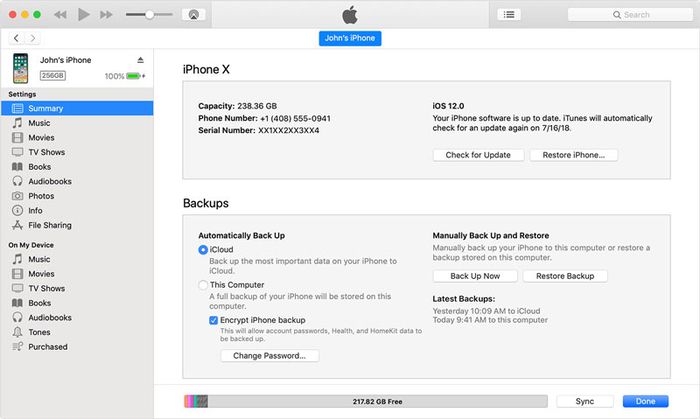
Adapun langkah-langkah cara restore iphone di iTunes dapat mencoba dengan mengikuti tutorial berikut ini:
- Langkah pertama yang dapat kamu lakukan yaitu nonaktifkan terlebih dahulu fitur find my iPhone. Karena jika fitur tersebut masih aktif, maka proses restore tidak akan dapat dilanjutkan.
- Supaya kamu dapat menonaktifkan fitur tersebut maka kamu bisa langsung masuk ke bagian aplikasi settings, pilih icon dan lanjutkan dengan memilih find my iPhone.
- Lalu, geser tuasnya dan masukkan kata sandi Apple ID kamu. Nantinya kamu dapat menyambungkan iPhone dengan komputer atau laptop dan jalankan iTunes.
- Pastikan bahwa iTunes yang kamu gunakan sudah di update ke versi yang terbaru supaya proses restore dapat berjalan tanpa adanya kendala.
- Setelah itu, Klik tombol restore iPhone dan nantinya akan muncul jendela baru yang menanyakan Apakah kamu ingin membuat back up data terlebih dahulu.
- Nah bagi kamu yang belum membackup data, maka sangat disarankan kamu untuk segera melakukannya supaya tidak kehilangan data-data penting yang ada pada perangkat tersebut.
- Jika proses backup data tersebut sudah selesai, maka akan muncul jendela konfirmasi berikutnya.
- Selanjutnya klik restore atau dapat juga mengklik restore and update jika versi iOS kamu bukan yang terbaru.
- Nah pada tahap ini, kamu dapat menunggu sampai proses restore tersebut berhasil dilakukan.
Akhir Kata
Itulah cara restore iPhone via iTunes yang dapat kamu lakukan dalam mengikuti tutorial yang sudah kami jelaskan tersebut.
Bagaimana menurut kamu caranya, sangat mudah bukan? Nah, semoga tutorial tersebut dapat membantu dan bermanfaat bagi kamu yang ingin memulihkan perangkat iPhone kamu.




